
De Windows-taakbalk is geëvolueerd en ondersteunt verschillende applicaties op verschillende manieren. Enerzijds zijn er de applicaties die moeten worden uitgevoerd bij het opstarten van onze computer, maar dat vereist geen gebruikersinteractie en aan de andere kant vinden we de applicaties die we regelmatig willen gebruiken.
Windows 1o biedt ons een groot aantal opties als het gaat om het aanpassen van onze apparatuur. De mogelijkheid om snelkoppelingen toe te voegen aan de configuratie-opties is de beste, maar niet de enige. Altijd aanwezig zijn bij elke toepassing, wij kunnen altijd houd apps of snelkoppelingen bij de hand die we op elk moment nodig hebben.
In dit artikel laten we u zien hoe we een directe toegang tot onze harde schijf / schijven kunnen creëren vanaf de taakbalk, zodat we, ongeacht de toepassing waarin we ons bevinden, toegang krijgen tot onze harde schijf / schijven zonder de applicatie waarin we ons bevinden te hoeven verlaten of te minimaliseren.
Open de harde schijf vanaf de taakbalk
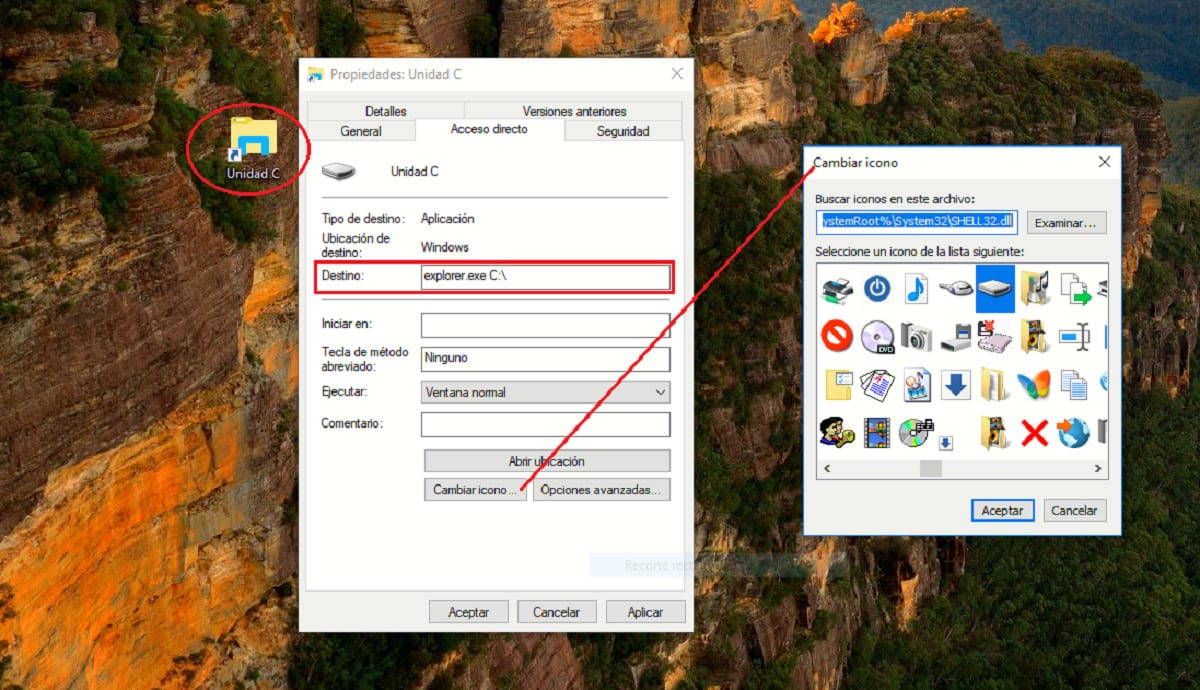
- Eerst openen we de bestandsverkenner en klikken op Deze computer.
- Vervolgens plaatsen we de muis op de eenheid waarvan we de snelkoppeling willen maken, drukken op de rechterknop en selecteren de optie Maak een snelkoppeling.
- Vervolgens hebben we toegang tot het snelkoppelingseigenschappen In de Destination sectie voegen we Explore toe en de naam van de unit gevolgd door ": \" zonder de aanhalingstekens.
- Vervolgens zullen we zien dat het pictogram is veranderd, dus de volgende stap is om op de knop te drukken Wijzig het pictogram en gebruik een van de pictogrammen die standaard door Windows worden aangeboden.
- Zodra we directe toegang hebben tot onze harde schijf op het bureaublad met het pictogram waarmee we deze gemakkelijker kunnen identificeren, hoeven we alleen maar sleep het naar de taakbalk.
Standaard toont Windows de snelkoppeling met hetzelfde stationspictogram om het veel gemakkelijker te identificeren. Als we meerdere snelkoppelingen maken, kunnen we dat verander het pictogram om het veel gemakkelijker te identificeren en niet worden aangezien voor eenheid door erop te klikken.